(戴尔笔记本电脑耳机没声音怎么设置方法)详解戴尔笔记本电脑耳机无声音问题的设置步骤与解决方法
详解戴尔笔记本电脑耳机无声音问题的设置步骤与解决方法
随着科技的不断发展,笔记本电脑已经成为我们日常生活中不可或缺的工具,在使用过程中,许多用户可能会遇到耳机无声音的问题,本文将针对戴尔笔记本电脑耳机无声音问题,为您提供详细的设置步骤与解决方法。
问题分析
耳机无声音问题可能由以下原因导致:
1、耳机硬件损坏:耳机本身可能存在质量问题,导致无法正常发声。
2、耳机接口问题:耳机接口可能存在灰尘、杂物等,导致接触不良。
3、音频驱动程序问题:音频驱动程序可能出现故障或未更新,导致耳机无法正常识别。
4、系统设置问题:系统声音设置可能未正确配置,导致耳机无法发声。
解决方法
以下为解决戴尔笔记本电脑耳机无声音问题的具体步骤:
1、检查耳机硬件:排除耳机硬件损坏的可能性,尝试更换其他耳机,观察是否能够正常发声。
2、清理耳机接口:用棉签或纸巾轻轻擦拭耳机接口,清除灰尘和杂物,然后重新插入耳机,观察是否恢复正常。

3、更新音频驱动程序:
a. 打开“设备管理器”,找到“声音、视频和游戏控制器”下的音频设备。
b. 右键点击音频设备,选择“更新驱动程序”。
c. 选择“自动搜索更新的驱动程序”,按照提示完成驱动程序的更新。
4、调整系统声音设置:
a. 打开“控制面板”,选择“硬件和声音”下的“声音”。
b. 在“声音”选项卡下,点击“播放”选项。
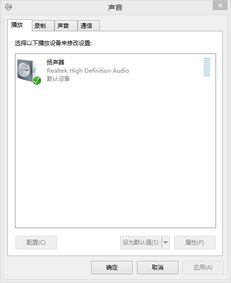
c. 在播放设备列表中,找到耳机设备,右键点击,选择“设置为默认设备”。
d. 点击“确定”保存设置。
5、检查其他软件冲突:某些第三方软件可能与系统声音设置产生冲突,尝试关闭或卸载可能产生冲突的软件,观察耳机声音是否恢复正常。
常见问答(FAQ)
1、为什么耳机插上后,电脑没有声音?
答:可能是耳机硬件损坏、耳机接口问题、音频驱动程序问题或系统设置问题,请按照上述解决方法逐一排查。
2、更新音频驱动程序后,耳机还是没声音怎么办?
答:尝试重新启动电脑,或尝试使用其他耳机,如果问题仍然存在,建议联系戴尔售后服务中心寻求帮助。

3、耳机插上后,电脑有声音,但耳机没有声音怎么办?
答:可能是耳机接口问题或系统设置问题,请按照上述解决方法中的第2点和第4点进行排查。
参考文献
1、《戴尔笔记本电脑使用手册》
2、《电脑维修技术手册》
遇到戴尔笔记本电脑耳机无声音问题时,可以从耳机硬件、耳机接口、音频驱动程序和系统设置四个方面进行排查,通过以上方法,相信大多数用户都能解决耳机无声音的问题,如果问题仍然存在,建议联系戴尔售后服务中心寻求专业帮助。







